Come utilizzare i migliori caratteri CapCut su un iPhone
come abilitare la condivisione dello schermo sul server discord
Qui puoi trovare una guida passo passo per utilizzare i migliori font CapCut sul tuo iPhone:
- Apri l'app e fai clic su 'Nuovo progetto'. Dopo averlo fatto, consenti a CapCut di accedere alla tua galleria.

- Seleziona le foto o i video che desideri utilizzare e tocca 'Aggiungi'.
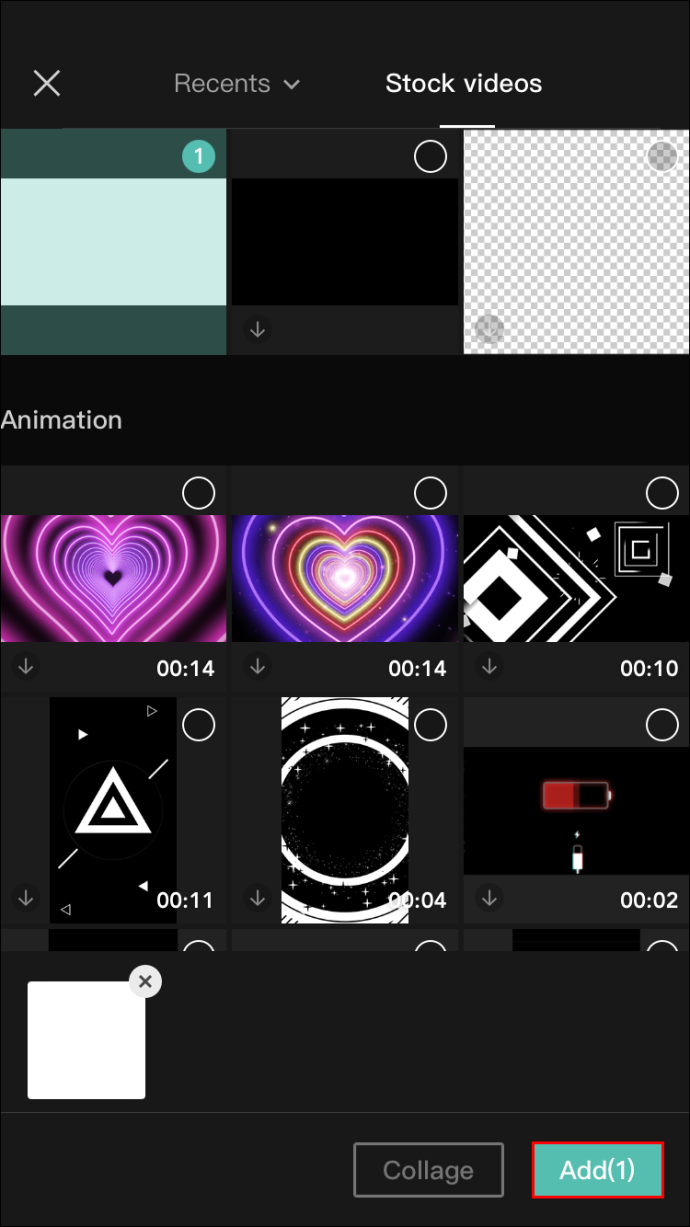
- Scegli le cornici della foto e fai clic su 'Testo', lo troverai nella barra in basso.
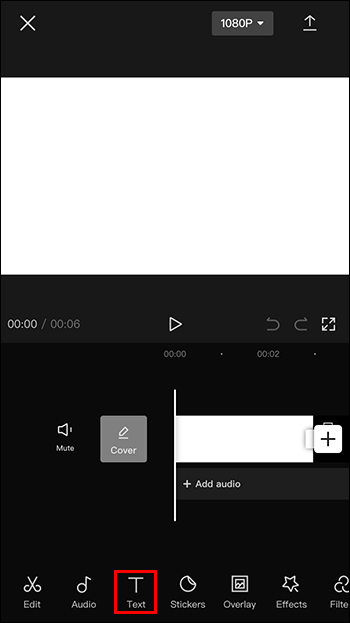
- Tocca 'Aggiungi testo'. Scrivi quello che vuoi nello slot 'Inserisci descrizione'.
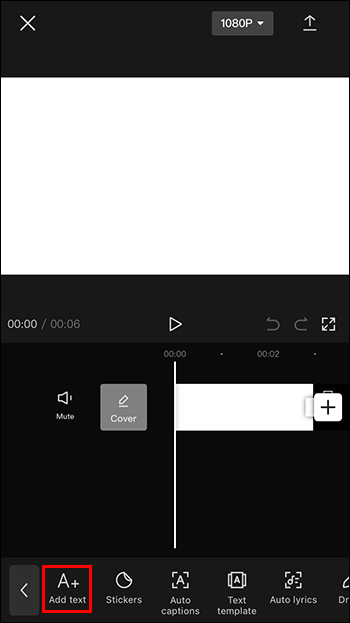
- Premere 'Font' per selezionare quello desiderato.
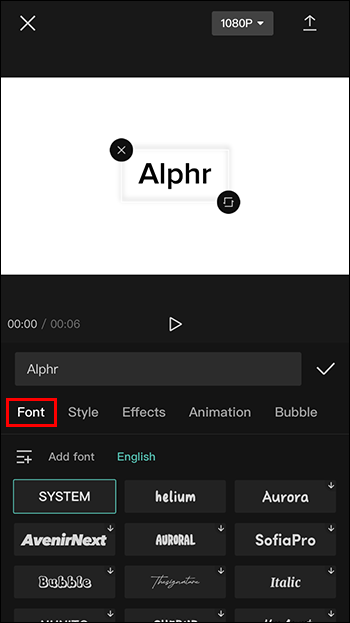
- Clicca su “Stile” per provare diversi tipi di bordi e colori.

- Premi 'Effetti' per accedere alle opzioni di word art.
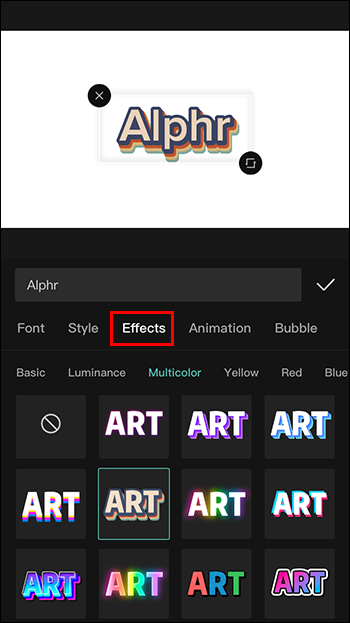
- Tocca 'Animazione' per creare movimento nel testo.
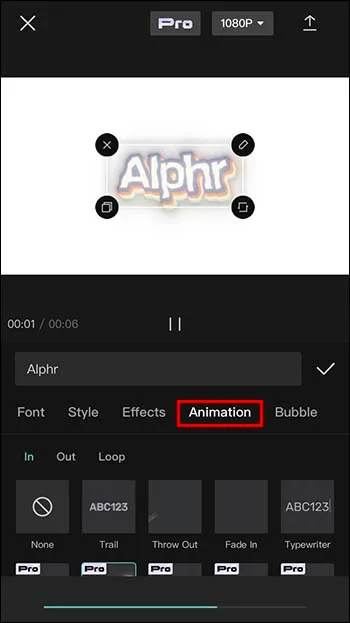
- Seleziona 'Bolla' per inserire diversi tipi di fumetti e tag di testo.

- Termina facendo clic sull'icona del segno di spunta e premendo play per vedere il risultato finale.
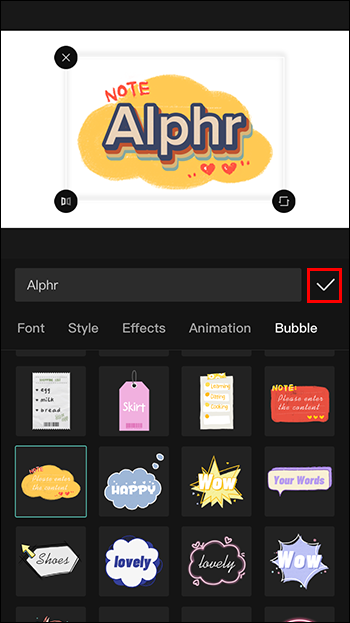
Come utilizzare i migliori caratteri CapCut su un Android
Il processo è simile su Android. Ecco cosa devi fare:
- Apri l'app e fai clic su 'Nuovo progetto'. Dopo averlo fatto, consenti a CapCut di accedere alla tua galleria.
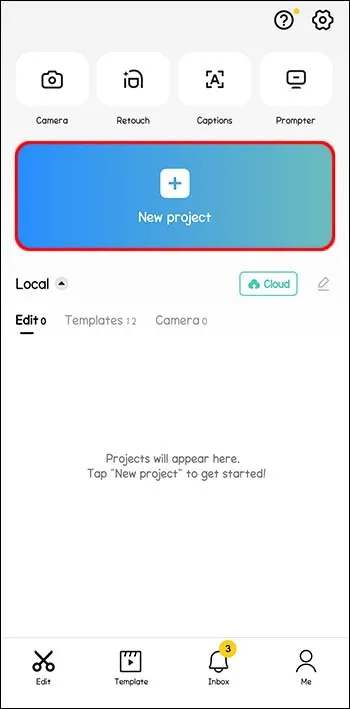
- Seleziona le foto o i video che desideri utilizzare e tocca 'Aggiungi'.
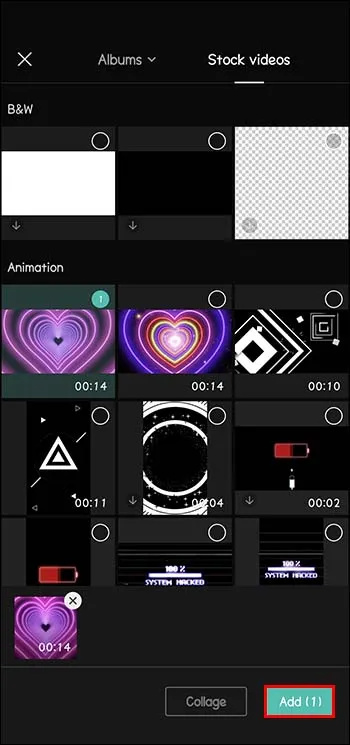
- Scegli le cornici della foto e fai clic su 'Testo', lo troverai nella barra in basso.
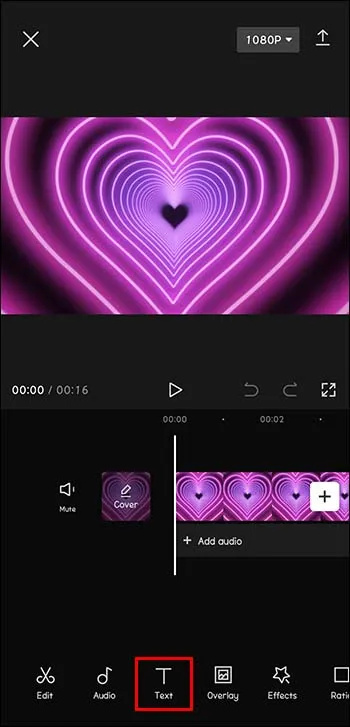
- Tocca 'Aggiungi testo'. Scrivi quello che vuoi nello slot 'Inserisci descrizione'.

- Seleziona il 'Carattere' che desideri.
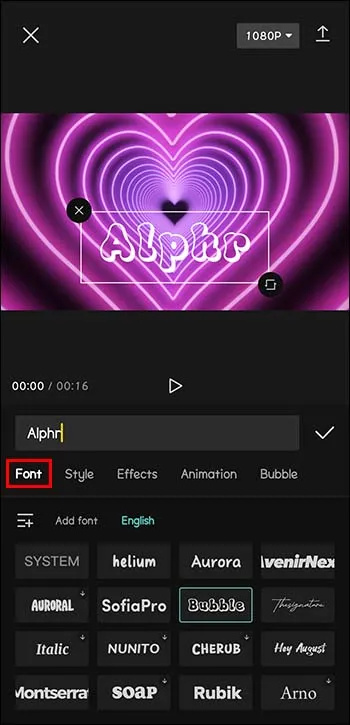
- Clicca su “Stile” per provare diversi tipi di bordi e colori.
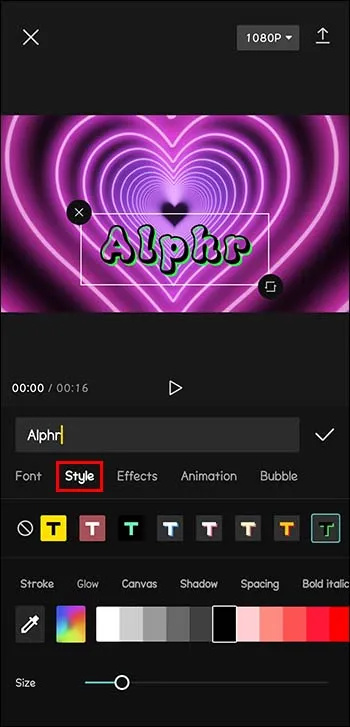
- Premi 'Effetti' per accedere alle opzioni di word art.
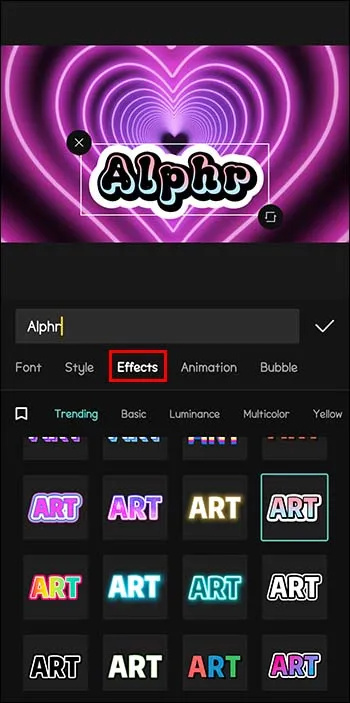
- Tocca 'Animazione' per creare movimento nel testo.
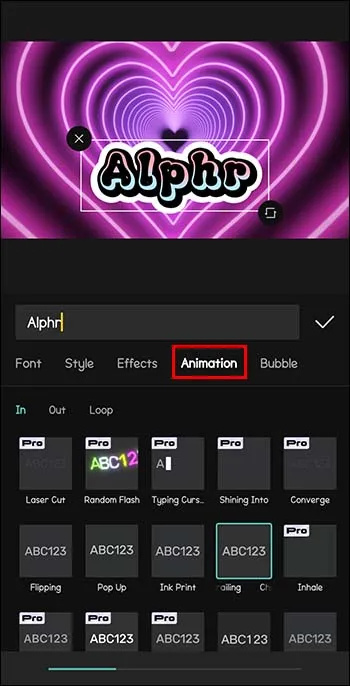
- Seleziona 'Bolla' per inserire diversi tipi di fumetti e tag di testo.
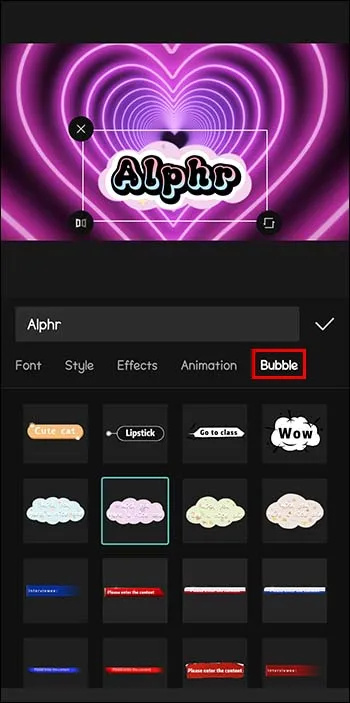
- Termina facendo clic sull'icona del segno di spunta e premendo play per vedere il risultato finale.
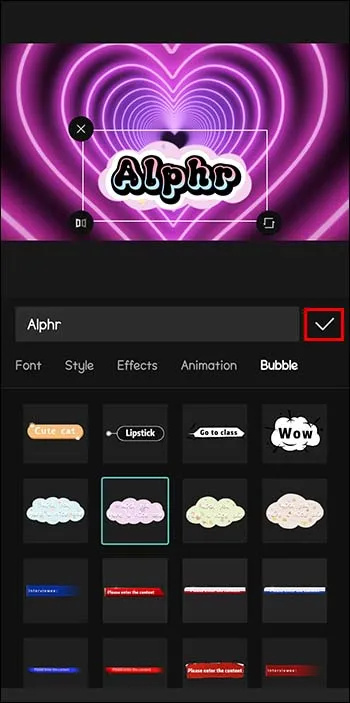
Come aggiungere caratteri personalizzati in CapCut
Il nuovo aggiornamento di CapCut ti consente di importare i tuoi font selezionati nell'app. Tieni presente che CapCut deve essere aggiornato alla versione più recente affinché questa funzione diventi disponibile. Con ogni probabilità hai già lavorato con alcuni font e vuoi provarli nei tuoi video. Ecco come importare i tuoi font preferiti in CapCut:
- Innanzitutto, scarica il carattere desiderato.
- Apri CapCut.
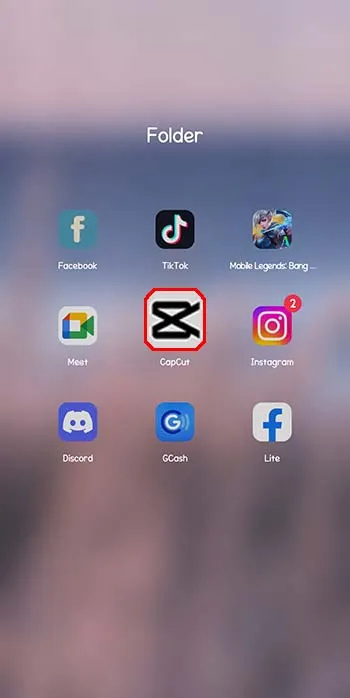
- Fai clic su 'Testo' e 'Aggiungi testo'.
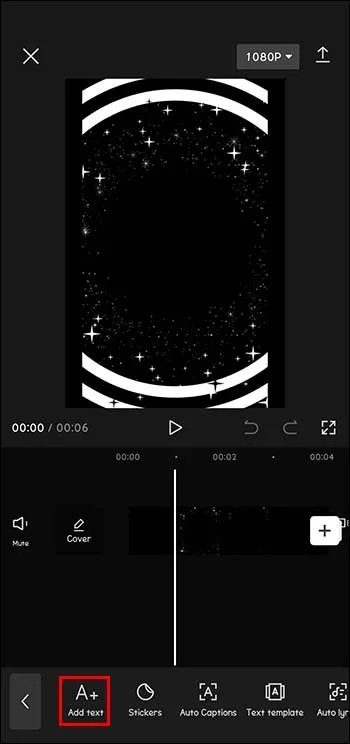
- Premi 'Carattere' e poi 'Aggiungi carattere'.
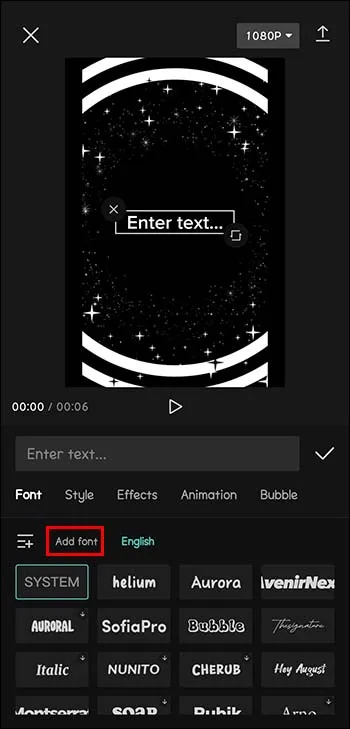
- Fare clic sull'icona +.
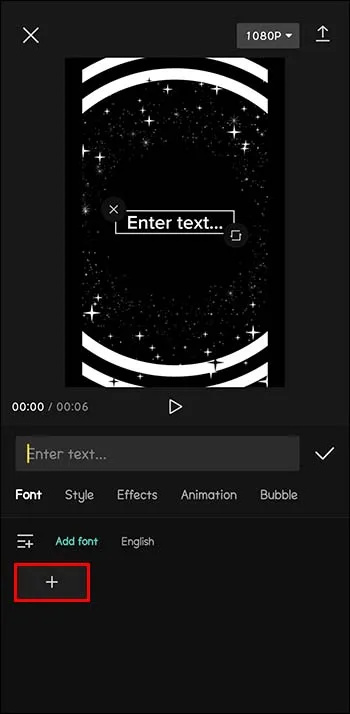
- Successivamente, fai clic sul carattere che desideri importare in CapCut.
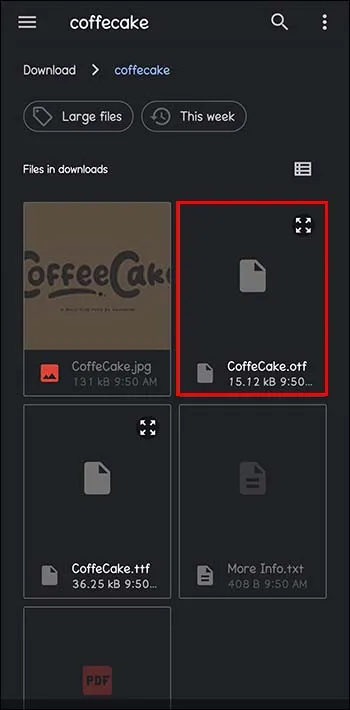
I migliori siti per scaricare font estetici
Esistono diversi siti che offrono font gratuitamente. I più popolari sono: Google Font , DaFont , Spazio caratteri , 1001 font gratuiti , E Fontscoiattolo .
Rendi i tuoi progetti più attraenti
Sfruttare l'ampia varietà di caratteri per il tuo testo su CapCut può migliorare i tuoi progetti. Questa fantastica app di editing video ti consente di liberare la tua creatività. Se sai come sfruttare i caratteri CapCut, i tuoi contenuti diventeranno più coinvolgenti. Nel nostro mondo frenetico, tutti vogliamo catturare l'attenzione del nostro spettatore e dare il via a un'interazione che possa crescere e svilupparsi.
Qual è il tuo font CapCut preferito? Hai utilizzato una delle opzioni descritte nell'articolo sopra? Raccontacelo nella sezione commenti qui sotto.









